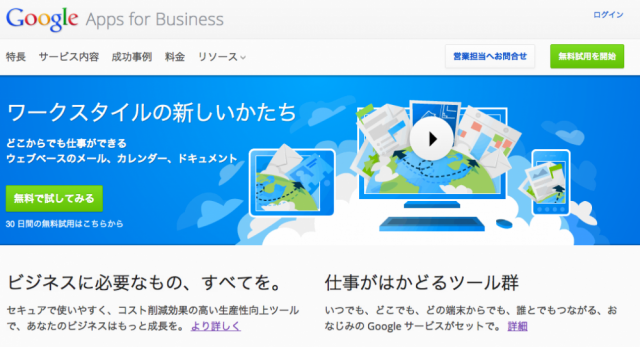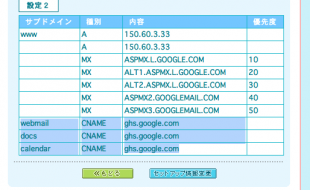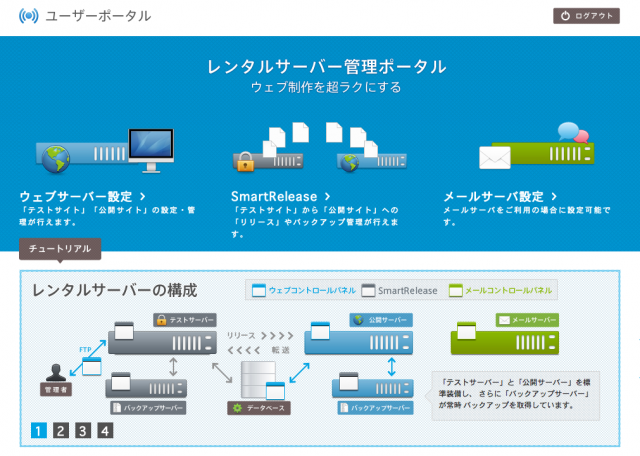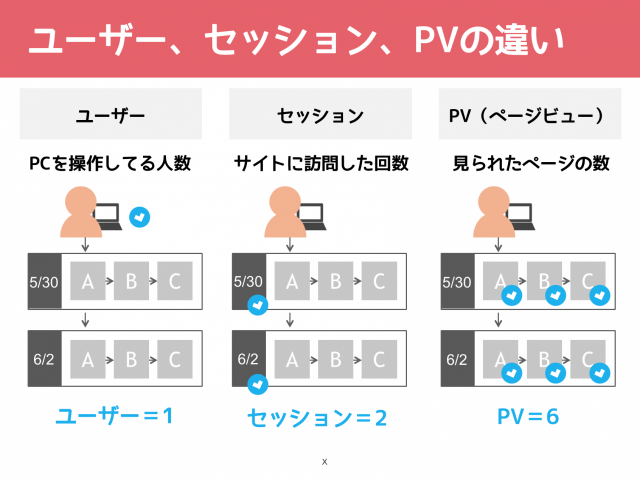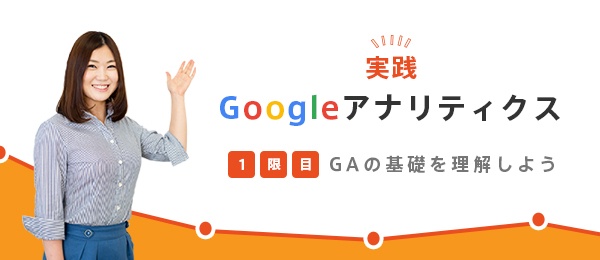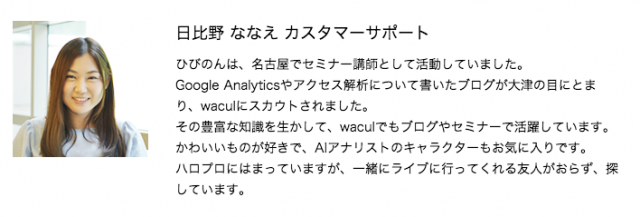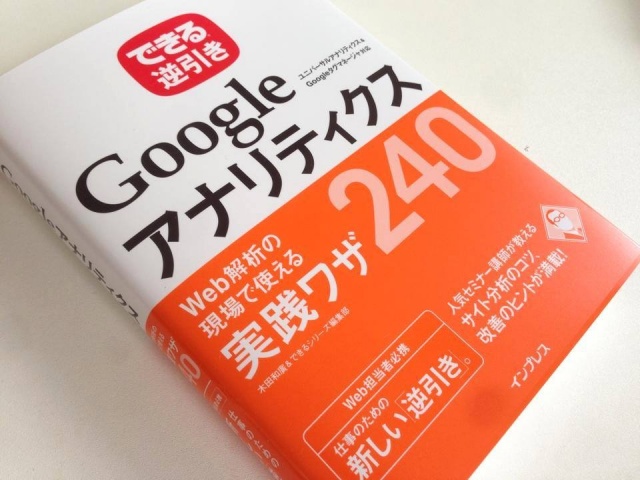Google Apps for Businessを登録してみた
-
Google Apps for Businessの設定の流れ
料金のページ
個人と小規模チーム用(無料)
ドメイン入力
↓
管理者ID登録
↓
組織情報 自宅でもOK
↓
※htmlをアップロードする時の注意点
DNSの設定をwwwサブドメインなしでも表示できるようにする
ablogcmsのsetup(任意名)/index.htmlのwwwをはずす、またはIPアドレス
↓
セットアップ
私の場合、ムームードメインを使用しており、DNSサーバーの設定に時間がかかっていた為(設定の時と同じIPアドレスだと反映されるのが遅い)、HosterというドメインとIPアドレスのマッピング管理をするソフトウエアを使った。
http://www.redwinder.com/macapp/hoster/
↓
DNSのセットアップ
MXレコードの設定を追加してメールを受け取れるようにする
http://support.google.com/a/bin/answer.py?hl=ja&answer=33353&ctx=cb&src=cb&cbid=-sp9yxpbwkk8v&cbrank=2
MX ASPMX.L.GOOGLE.COM 10
MX ALT1.ASPMX.L.GOOGLE.COM 20
MX ALT2.ASPMX.L.GOOGLE.COM 30
MX ASPMX2.GOOGLEMAIL.COM 40
MX ASPMX3.GOOGLEMAIL.COM 50
↓
DNSのセットアップ
CNAME レコードを追加してURLを変更できるようにする
http://support.google.com/a/bin/answer.py?hl=ja&answer=33353&ctx=cb&src=cb&cbid=-sp9yxpbwkk8v&cbrank=2
webmail CNAME ghs.google.com
docs CNAME ghs.google.com
calendar CNAME ghs.google.com
↓
Appsの管理画面のサービス設定でURLの変更をする
https://www.google.com/a/ドメイン
メール
ドライブとドキュメント
カレンダー
↓
送受信できるかテストして完了
タグ(この記事に関連するキーワード)
関連記事
2015/3/01
2014/9/19
2013/12/13
2013/7/17
2012/9/22
2012/8/08
プロフィール
検索
エントリーリスト
- Googleアナリティクスの用語「セッション・ユーザー・PV」とは?
- 無料動画学習「スクー」でGoogleアナリティクスの授業をすることになりました!
- 株式会社wacul(ワカル)に入社しました!「AIアナリスト」のカスタマーサポートを担当します
- WordFes Nagoya 2015 に登壇しました!
- 腰痛に耐えかねてスタンディングデスクを自作してみた
- Googleアナリティクスのおすすめ本!『できる逆引き Googleアナリティクス Web解析の現場で使える実践ワザ240』
- 「スピーチラボ」に参加して学んだ、今後プレゼンで実行したい3つのテクニック
- 【退職のご報告】ベースキャンプ名古屋での2年半を振り返って。
- CSS Nite in KOBE, Vol.6 に登壇しました!
- 2015年2月27日(金)CSS Nite in KOBE, Vol.6 でSEOとアクセス解析についてお話します!